快速修复浏览器方案
怎么修复edge浏览器

怎么修复edge浏览器Edge浏览器是win10自带的一款浏览器,具有精美的界面和多样的功能,不过该浏览器不稳定有时会出现一些错误,这时候就需要我们来修复,那么win10edge浏览器怎么修复?下面我们一起来看看。
修复edge浏览器的方法如下图所示,win10开机登录后运行浏览器edge出现报错,无法用内置管理员打开microsoft edge,请尝试用其它用户登录。
但小编习惯用内置的admin用户了,临时改用户很多文件权限很麻烦的。
2小编估计还是win10的安全策略引起的问题,从win7开始,windows安装时都是要新建用户,而缺省admin用户是处于关闭状态。
打开控制面板程序,查看方式选择为大图标依次选择<管理工具>选项,双击过入后选择<本地安全策略>工具进入。
或者直接在windows左下角的搜索栏口键入gpedit,然后选择上方跳出的编辑组策略工具直接进入。
如下图所示,进入后依次选择<安全设置>-<本地策略>-<安全选项>,通过编辑组策略命令行进入的模式,需要依次选择<计算机配置>-<windows设置>-<安全设置>->-<本地策略>-<安全选项> 下拉右方的滚动箭头,直至出现用户账户控制选项出现,主要是两行的配置,<以管理员批准模式运行所有管理员>,<用于内置管理员账户的管理员批准模式>,参考下图。
双击打开<用于内置管理员账户的管理员批准模式>项,查看说明项,缺省状态下,这个项目是处于关闭状态的,但是如果是用内置管理员账号登录,必须在这里处于启用状态。
修改成启用,点击下方的确定进行保存,退出配置工具,这时不用再试着打edge浏览器,肯定是不行的,在win10的通知栏过1-2分钟就会弹出窗口要求重启计算机,reboot吧。
重启win10后,仍用原来的用户登录,打开EDGE浏览器,结果继续报错,但出错提示有了变化,参考下图,在关闭了用户控制的情况下,无法打开EDGE,直接点击报错界面的用户控制进行后续设置。
win10系统修复IE11方法

win10系统修复IE11⽅法
我也是⼿贱卸载了IE11,启⽤或关闭Windows功能⾥也没有Internet Explorer 11,今天意外发现了解决办法。
设置--应⽤--应⽤和功能--管理可选功能--添加功能--Internet Explorer 11,点开进⾏安装,
然后重启电脑,即可在启⽤或关闭Windows功能⾥找到Internet Explorer 11。
您在启⽤或关闭Windows功能上勾选没有⽤,那可能是系统⽂件损坏。
1、⾸先我们先进⾏组件修复:
同时按下Win键+X,选择命令提⽰符(管理员),然后输⼊以下指令(也可以右键复制粘贴)逐个执⾏:
dism/Online /Cleanup-Image /CheckHealth
dism/Online /Cleanup-Image /RestoreHealth
sfc /scannow
2、修复完成后,再进⼊“启⽤或关闭windows功能”中,勾选IE选项,确定安装。
勾选IE选项,确定安装
修复系统后,我们就能解决在Win10“启⽤或关闭windows功能”中卸载ie11后⽆法重新安装的问题了。
系统修复也可以解决别的组件⽆法安装问题,如.net 3.5等!希望能够帮助到⼤家!。
edge浏览器经常卡死该怎么解决?

edge浏览器经常卡死该怎么解决?
edge是微软推出的⼀款全新浏览器,在win10操作系统中内置使⽤并保留原来的ie浏览器。
不过作为⼀款全新产品难免会遇到⼀些问题,最近有win10系统⽤户在使⽤edge浏览器时出现卡死、崩溃等问题。
下⾯给⼤家分享win10系统edge浏览器卡死的修复⽅法。
Microsoft Edge浏览器 v96.0.1054.34 官⽅正式版 64bits
类型:主页浏览
⼤⼩:112MB
语⾔:简体中⽂
时间:2021-11-24
查看详情
1、⾸先我们同时按住ctrl+alt+delete组合键,调出任务管理器,找到edge进程,选中之后点击“结束任务”,如下图所⽰:
2、然后再重新打开浏览器,⼀般就可以解决问题,但是也有打不开点击没反应的情况,我觉得可能是后台的缓存引起的(当然重启系统也可以解决),这时候可以打开ie浏览器的internet选项,如下图所⽰:
3、在常规选项中,点击“删除”按钮,如下图所⽰:
4、打开的界⾯中,确认“临时Internet⽂件和⽹站⽂件”、“Cookie和⽹站数据”、“历史记录”此三项已勾选,并点击删除按钮,等待删除缓存操作,如下图所⽰:
5、删除缓存完成后,关闭浏览器。
将⿏标移动⾄开始按钮的图标上,并右键点击选择“命令提⽰符(管理员)”,如下图所⽰:
6、在命令提⽰符窗⼝中,输⼊netsh winsock reset命令按回车,如下图所⽰:
注意事项:
edge浏览器使⽤过程中经常遇到假死或反应慢等问题主要是浏览器存在较多垃圾⽂件,因此不定时对浏览器的历史记录进⾏全⾯清理优化是很有必要的。
如何修复电脑无法启动浏览器的问题
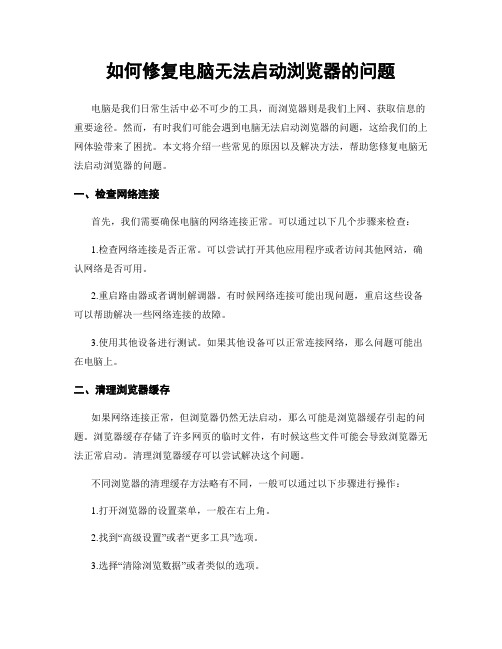
如何修复电脑无法启动浏览器的问题电脑是我们日常生活中必不可少的工具,而浏览器则是我们上网、获取信息的重要途径。
然而,有时我们可能会遇到电脑无法启动浏览器的问题,这给我们的上网体验带来了困扰。
本文将介绍一些常见的原因以及解决方法,帮助您修复电脑无法启动浏览器的问题。
一、检查网络连接首先,我们需要确保电脑的网络连接正常。
可以通过以下几个步骤来检查:1.检查网络连接是否正常。
可以尝试打开其他应用程序或者访问其他网站,确认网络是否可用。
2.重启路由器或者调制解调器。
有时候网络连接可能出现问题,重启这些设备可以帮助解决一些网络连接的故障。
3.使用其他设备进行测试。
如果其他设备可以正常连接网络,那么问题可能出在电脑上。
二、清理浏览器缓存如果网络连接正常,但浏览器仍然无法启动,那么可能是浏览器缓存引起的问题。
浏览器缓存存储了许多网页的临时文件,有时候这些文件可能会导致浏览器无法正常启动。
清理浏览器缓存可以尝试解决这个问题。
不同浏览器的清理缓存方法略有不同,一般可以通过以下步骤进行操作:1.打开浏览器的设置菜单,一般在右上角。
2.找到“高级设置”或者“更多工具”选项。
3.选择“清除浏览数据”或者类似的选项。
4.选择清理缓存的选项,并点击确认。
清理完浏览器缓存后,重新启动浏览器,看是否能够正常打开。
三、检查插件和扩展有时候,浏览器的插件和扩展可能会与其他软件或者系统产生冲突,导致浏览器无法启动。
在这种情况下,我们可以尝试禁用或者删除一些插件和扩展来解决问题。
不同浏览器的插件和扩展管理方法略有不同,一般可以通过以下步骤进行操作:1.打开浏览器的设置菜单。
2.找到“扩展”或者“插件”选项。
3.禁用或者删除一些插件和扩展。
4.重新启动浏览器,看是否能够正常打开。
四、修复浏览器程序如果上述方法都无法解决问题,那么可能是浏览器程序本身出现了一些错误或者损坏。
我们可以尝试修复浏览器程序来解决问题。
不同浏览器的修复方法略有不同,一般可以通过以下步骤进行操作:1.打开控制面板。
快速解决电脑上网浏览器卡顿的方法
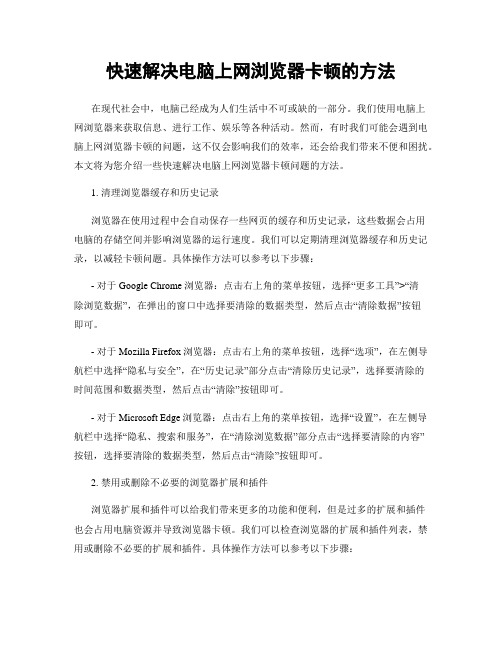
快速解决电脑上网浏览器卡顿的方法在现代社会中,电脑已经成为人们生活中不可或缺的一部分。
我们使用电脑上网浏览器来获取信息、进行工作、娱乐等各种活动。
然而,有时我们可能会遇到电脑上网浏览器卡顿的问题,这不仅会影响我们的效率,还会给我们带来不便和困扰。
本文将为您介绍一些快速解决电脑上网浏览器卡顿问题的方法。
1. 清理浏览器缓存和历史记录浏览器在使用过程中会自动保存一些网页的缓存和历史记录,这些数据会占用电脑的存储空间并影响浏览器的运行速度。
我们可以定期清理浏览器缓存和历史记录,以减轻卡顿问题。
具体操作方法可以参考以下步骤:- 对于Google Chrome浏览器:点击右上角的菜单按钮,选择“更多工具”>“清除浏览数据”,在弹出的窗口中选择要清除的数据类型,然后点击“清除数据”按钮即可。
- 对于Mozilla Firefox浏览器:点击右上角的菜单按钮,选择“选项”,在左侧导航栏中选择“隐私与安全”,在“历史记录”部分点击“清除历史记录”,选择要清除的时间范围和数据类型,然后点击“清除”按钮即可。
- 对于Microsoft Edge浏览器:点击右上角的菜单按钮,选择“设置”,在左侧导航栏中选择“隐私、搜索和服务”,在“清除浏览数据”部分点击“选择要清除的内容”按钮,选择要清除的数据类型,然后点击“清除”按钮即可。
2. 禁用或删除不必要的浏览器扩展和插件浏览器扩展和插件可以给我们带来更多的功能和便利,但是过多的扩展和插件也会占用电脑资源并导致浏览器卡顿。
我们可以检查浏览器的扩展和插件列表,禁用或删除不必要的扩展和插件。
具体操作方法可以参考以下步骤:- 对于Google Chrome浏览器:在地址栏中输入“chrome://extensions/”,进入扩展页面,找到不需要的扩展,点击“移除”按钮即可。
- 对于Mozilla Firefox浏览器:点击右上角的菜单按钮,选择“附加组件”,在左侧导航栏中选择“扩展”,找到不需要的扩展,点击“删除”按钮即可。
ie浏览器打不开了怎么修复

ie浏览器打不开了怎么修复造成IE和其它浏览器崩溃的原因是很多的.下面由店铺为你整理了ie浏览器打不开了怎么修复的相关方法,希望对你有帮助!ie浏览器打不开了的修复方案一:清除IE缓存1. 打开IE浏览器→点击【工具】→ 【Internet 选项】→【删除】:2. 勾选所有选项→点击【确定】→ 在确认窗口中点击【确定】(如使用其他浏览器,请用类似方法清除浏览器缓存)ie浏览器打不开了的修复方案二:注册IE组件点击【开始】菜单→在搜索框中输入"cmd"→按键盘enter(回车)键:在弹出的黑色窗口中,按顺序输入以下内容,按键盘enter(回车)键,再逐一完成以下全部部件注册:regsvr32 atl.dllregsvr32 shdocvw.dllregsvr32 urlmon.dllregsvr32 browseui.dllregsvr32 oleaut32.dllregsvr32 shell32.dllregsvr32 jscript.dllregsvr32 vbscript.dllregsvr32 mshtmled.dllregsvr32 CLBCATQ.DLLregsvr32 cscui.dllregsvr32 MLANG.dllregsvr32 stobject.dllregsvr32 WINHTTP.dllregsvr32 msxml3.dllregsvr32 query.dllregsvr32 jscript9.dllregsvr32 hlink.dll建议点击本回答上侧【立即修复】按钮,使用电脑诊所一键自动完成所有修复步骤。
ie浏览器打不开了的修复方案三:修复注册表1. 点击【开始】菜单→在搜索框中输入"regedit"→按键盘enter 键:2. 定位到\HKEY_ROOT\IE.HTTP\shell ,双击打开右侧【(默认)】将默认值设置为空→点击【确定】:3. 根据前2个步骤,依次设置如下注册表项3.1 . 设置\HKEY_CLASSES_ROOT\IE.HTTP\shell\open\command 默认值为""C:\Program Files\Internet Explorer\iexplore.exe" -nohome " (64位系统则,设置为"\%ProgramFiles(x86)%\Internet Explorer\iexplore.exe -nohome")(不包括最外层的双引号) 类型为REG_SZ3.2. 设置\HKEY_CLASSES_ROOT\IE.HTTP\shell\open\ddeexec 默认值为""%1",,-1,0,,,, "(不包括最外层的双引号) 类型为REG_EXPAND_SZ3.3.设置\HKEY_CLASSES_ROOT\IE.HTTP\shell\open\ddeexec\Application 默认值为"IExplore " (不包括最外层的双引号) 类型为REG_SZ3.4.设置\HKEY_CLASSES_ROOT\IE.HTTP\shell\open\ddeexec\T opic 默认值为"WWW_OpenURL" (不包括最外层的双引号) 类型为REG_SZ3.5.设置\HKEY_CLASSES_ROOT\http\shell\open\command 默认值为"%programFile%\internet explorer\iexplore.exe -nohome"(64位系统则,设置为"\%ProgramFiles(x86)%\Internet Explorer\iexplore.exe -nohome")(不包括最外层的双引号) 类型为REG_SZ3.6. 设置\HKEY_CLASSES_ROOT\http\shell\open\ddeexec 默认值为""%1",,-1,0,,,, "(不包括最外层的双引号) 类型为REG_EXPAND_SZ3.7. 设置\HKEY_CLASSES_ROOT\http\shell\open\ddeexec\Application 默认值为"IExplore " (不包括最外层的双引号) 类型为REG_SZ3.8. 设置\HKEY_CLASSES_ROOT\http\shell\open\ddeexec\T opic 默认值为"WWW_OpenURL" (不包括最外层的双引号) 类型为REG_SZ ie浏览器打不开了的修复方案四:调低cookie隐私等级打开IE浏览器→ 点击【工具】→【Internet 选项】点击【隐私】→将【选择Internet 区域设置】调为【中】→点击【确定】:ie浏览器打不开了的修复方案五:关闭GPU加速(适用于IE9以上版本)打开IE浏览器→ 点击【工具】→【Internet 选项】点击【高级】→勾选【使用软件呈现而不使用GPU呈现*】→点击【确定】:如果以上诉步骤未能生效,再进入后续步骤:ie浏览器打不开了的修复方案六:重置IE(说明:如果您使用网络代理或者对浏览器有特殊设置,请保存设置后再进行操作)打开IE浏览器→ 点击【工具】→【Internet 选项】点击【高级】→点击【重置】→勾选【删除个性化设置】→点击【确定】→【确定】:ie浏览器打不开了的修复方案七:修复IE浏览器1. 打开【电脑管家】→选择【软件管理】→点击【软件仓库】→输入"Internet Explorer"开始搜索→点击【修复】(IE8以下的版本可以直接点击【下载】):2. 安装时根据提示选择【我不想立即参与(O)】→点击【下一步(N)】→点击【我同意(A)】不勾选【安装更新(I)】→【下一步(N)】→点击【立即重新启动(推荐)(H)】方案八:安装其他浏览器后设置其他浏览器为默认浏览器打开电脑管家→点击【软件管理】,在搜索框中输入"谷歌浏览器"→找到软件后点击安装打开电脑管家→点击【工具箱】,点击【默认程序设置】→在上网浏览器列表中选择【谷歌浏览器】:。
浏览器页面崩溃原因是什么怎么解决
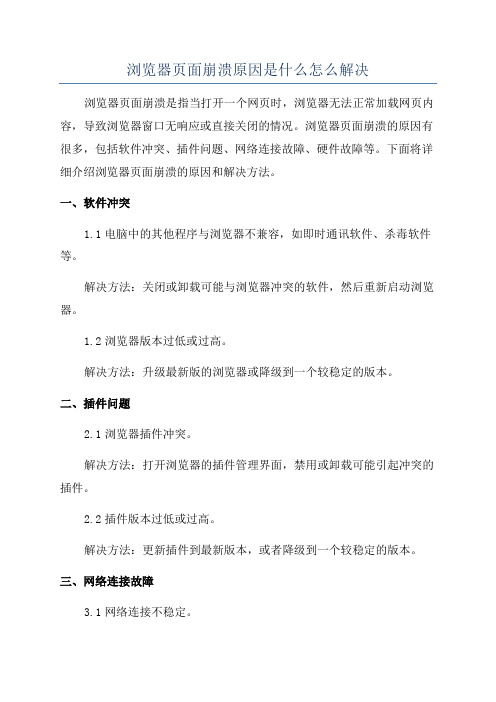
浏览器页面崩溃原因是什么怎么解决浏览器页面崩溃是指当打开一个网页时,浏览器无法正常加载网页内容,导致浏览器窗口无响应或直接关闭的情况。
浏览器页面崩溃的原因有很多,包括软件冲突、插件问题、网络连接故障、硬件故障等。
下面将详细介绍浏览器页面崩溃的原因和解决方法。
一、软件冲突
1.1电脑中的其他程序与浏览器不兼容,如即时通讯软件、杀毒软件等。
解决方法:关闭或卸载可能与浏览器冲突的软件,然后重新启动浏览器。
1.2浏览器版本过低或过高。
解决方法:升级最新版的浏览器或降级到一个较稳定的版本。
二、插件问题
2.1浏览器插件冲突。
解决方法:打开浏览器的插件管理界面,禁用或卸载可能引起冲突的插件。
2.2插件版本过低或过高。
解决方法:更新插件到最新版本,或者降级到一个较稳定的版本。
三、网络连接故障
3.1网络连接不稳定。
解决方法:检查网络连接是否正常,如果是无线连接,尝试切换到有线连接,或者重启路由器。
3.2DNS解析问题。
解决方法:重启电脑或更换DNS解析服务器地址。
四、硬件故障
4.1硬盘故障。
解决方法:检查硬盘是否有损坏,如果有,则更换硬盘。
4.2内存不足。
解决方法:关闭一些不必要的程序,释放内存空间,或者升级到更高容量的内存。
五、其他因素
5.1数据缓存问题。
解决方法:清除浏览器缓存,重启浏览器。
5.2恶意网站或广告。
解决方法:使用安全软件进行系统扫描,杀毒清理恶意软件。
浏览器被破坏的修复方法步骤
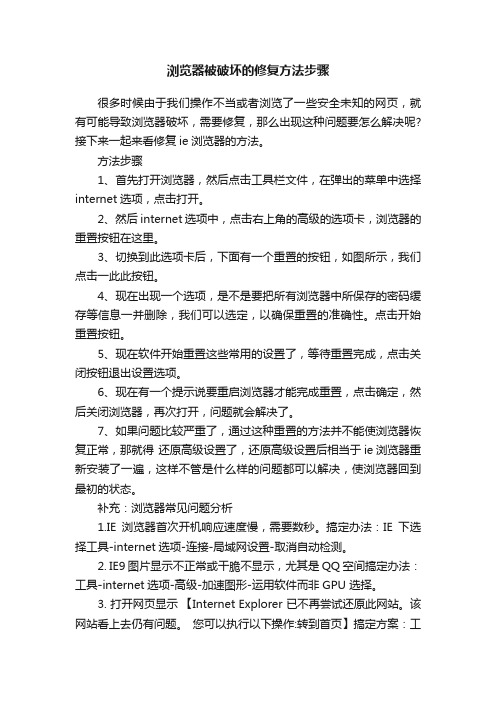
浏览器被破坏的修复方法步骤很多时候由于我们操作不当或者浏览了一些安全未知的网页,就有可能导致浏览器破坏,需要修复,那么出现这种问题要怎么解决呢?接下来一起来看修复ie浏览器的方法。
方法步骤1、首先打开浏览器,然后点击工具栏文件,在弹出的菜单中选择internet选项,点击打开。
2、然后internet选项中,点击右上角的高级的选项卡,浏览器的重置按钮在这里。
3、切换到此选项卡后,下面有一个重置的按钮,如图所示,我们点击一此此按钮。
4、现在出现一个选项,是不是要把所有浏览器中所保存的密码缓存等信息一并删除,我们可以选定,以确保重置的准确性。
点击开始重置按钮。
5、现在软件开始重置这些常用的设置了,等待重置完成,点击关闭按钮退出设置选项。
6、现在有一个提示说要重启浏览器才能完成重置,点击确定,然后关闭浏览器,再次打开,问题就会解决了。
7、如果问题比较严重了,通过这种重置的方法并不能使浏览器恢复正常,那就得还原高级设置了,还原高级设置后相当于ie浏览器重新安装了一遍,这样不管是什么样的问题都可以解决,使浏览器回到最初的状态。
补充:浏览器常见问题分析1.IE浏览器首次开机响应速度慢,需要数秒。
搞定办法:IE下选择工具-internet选项-连接-局域网设置-取消自动检测。
2. IE9图片显示不正常或干脆不显示,尤其是QQ空间搞定办法:工具-internet选项-高级-加速图形-运用软件而非GPU 选择。
3. 打开网页显示【Internet Explorer 已不再尝试还原此网站。
该网站看上去仍有问题。
您可以执行以下操作:转到首页】搞定方案:工具-internet选项-高级中关闭【启用崩溃自动恢复】重新启动ie后即开。
4. 下载完所需安全控件也无法运用各种网银,付款时识别不出u 盾搞定方案:据提示下载银行安全控件并安装。
插上u盾,拿建行为例:在开始菜单里-所有程序-中国建设银行E路护航网银安全组件-网银盾管理工具打开后点击你的u盾并注册。
- 1、下载文档前请自行甄别文档内容的完整性,平台不提供额外的编辑、内容补充、找答案等附加服务。
- 2、"仅部分预览"的文档,不可在线预览部分如存在完整性等问题,可反馈申请退款(可完整预览的文档不适用该条件!)。
- 3、如文档侵犯您的权益,请联系客服反馈,我们会尽快为您处理(人工客服工作时间:9:00-18:30)。
快速修复浏览器方案(鉴于系统环境不同→请活学活用以下方法→根据具体情况决定做哪些→并非都做到)1、打开浏览器,点“工具”→“管理加载项”那里禁用所有可疑插件,或者你能准确知道没问题的保留。
然后→工具→INTERNET选项→常规页面→删除cookies→删除文件→钩选删除所有脱机内容→确定→设置使用的磁盘空间为:8MB或以下(我自己使用1MB)→确定→清除历史纪录→网页保存在历史记录中的天数:3以下→应用确定(我自己使用的设置是0天)。
2、还原浏览器高级设置默认值:工具→INTERNET选项→高级→还原默认设置。
3、恢复默认浏览器的方法“工具”→Internet选项→程序→最下面有个“检查Internet Explorer是否为默认的浏览器”把前面的钩选上,确定。
4、设置主页:“工具”→Internet选项→常规→可以更改主页地址→键入你喜欢的常用网址→应用。
5、如果浏览器中毒就使用卡卡助手4.0版本修复,然后做插件免疫:全部钩选→免疫。
然后→全部去掉钩选→找到“必备”一项,把能用到的插件重新钩选→取消免疫。
能用到的就是FLASH和几种播放器的,其余的不要取消免疫。
完成所有操作以后,你的浏览器就不会出问题了。
6、运行→regedit→进入注册表, 在→HKEY_LOCAL_MACHINE\SOFTWARE\Microsoft\Windows\CurrentVersion\Explorer \ShellExecuteHooks这个位置有一个正常的键值{AEB6717E-7E19-11d0-97EE-00C04FD91972}, 将其他的删除(默认项也保留无法删除)。
7、检查你的浏览器是否被某种(游戏或其它)安装程序恶意附加了某种插件→卸载清理掉它。
8、HOSTS文件被修改常常会导致类似问题:文件位置C:\WINDOWS\system32\drivers\etc 把hosts用记事本打开,内容清空,只保留127.0.0.1 localhost 这一个条目关闭保存。
9、(情况较严重,上面方法不能解决时使用)开始→运行→CMD→窗口内粘贴如下命令:for %i in (%windir%\system32\*.dll) do regsvr32.exe /s %i 回车for %i in (%windir%\system32\*.ocx) do regsvr32.exe /s %i 回车每次一条完成后重新重启。
情况严重的可做下面的处理:打开“运行”输入—〉cmd—〉回车然后把下面这行字符复制到黑色cmd框里面去回车等待dll文件全部注册完成就关闭可以了(下面是要运行的代码):for %1 in (%windir%\system32\*.dll) do regsvr32.exe /s %1完成后重新启动电脑关键词: QQ能上却打不开网页一、感染了病毒所致这种情况往往表现在打开IE时,在IE界面的左下框里提示:正在打开网页,但老半天没响应。
在任务管理器里查看进程,(进入方法,把鼠标放在任务栏上,按右键—任务管理器—进程)看看CPU的占用率如何,如果是100%,可以肯定,是感染了病毒,这时你想运行其他程序简直就是受罪。
这就要查查是哪个进程贪婪地占用了CPU资源。
找到后,最好把名称记录下来,然后点击结束,如果不能结束,则要启动到安全模式下把该东东删除,还要进入注册表里,(方法:开始—运行,输入reg edit)在注册表对话框里,点编辑—查找,输入那个程序名,找到后,点鼠标右键删除,然后再进行几次的搜索,往往能彻底删除干净。
二、与设置代理服务器有关有些朋友,出于某些方面考虑,在浏览器里设置了代理服务器(控制面板--Internet选项—连接—局域网设置—为LAN使用代理服务器),设置代理服务器是不影响QQ联网的,因为QQ用的是4000端口,而访问互联网使用的是80或8080端口。
这就是很多的人不明白为什么QQ能上,而网页不能打开的原因。
而代理服务器一般不是很稳定,有时侯能上,有时候不能上。
如果有这样设置的,请把代理取消就可以了。
三、DNS服务器解释出错所谓DNS,即域名服务器(Domain Name Server),它把域名转换成计算机能够识别的IP地址,如深圳之窗对应的IP地址是219.133.46.54,深圳热线对应的IP地址是202.96.154.6。
如果DNS服务器出错,则无法进行域名解释,自然不能上网了。
如果是这种情况,有时候是网络服务接入商即ISP的问题,可打电话咨询I SP;有时候则是路由器或网卡的问题,无法与ISP的DNS服务连接。
这种情况的话,可把路由器关一会再开,或者重新设置路由器。
或者是网卡无法自动搜寻到DNS的服务器地址,可以尝试用指定的DNS服务器地址。
在网络的属性里进行,(控制面板—网络和拔号连接—本地连接—右键属性—TCP/IP 协议—属性—使用下面的DNS服务器地址)。
不同的ISP有不同的DNS地址,如电信常用的是202.96.134.133(主用) 202.96.128.68(备用)。
更新网卡的驱动程序或更换网卡也不失为一个思路。
四、系统文件丢失导致IE不能正常启动这种现象颇为常见,由于:1、系统的不稳定表现为死机频繁、经常莫名重启、非法关机造成系统文件丢失;2、软硬件的冲突常表现为安装了某些程序引起网卡驱动的冲突或与IE的冲突。
自从INTEL推出超线程CPU后,有一个突出的问题是XP SP1下的IE6与超线程产生冲突;3、病毒的侵扰导致系统文件损坏或丢失。
如果是第一种情况,可尝试修复系统,2K或XP系统下,放入原安装光盘(注意:一定要原安装光盘),在开始—运行里输入sfc /scanow,按回车。
98的系统也可以用sfc命令进行检查。
如果是第二种情况,可以把最近安装的硬件或程序卸载,2K或XP的系统可以在机器启动后,长按F8,进入启动菜单,选择“最后一次正确的配置”,若是XP系统,还可以利用系统的还原功能,一般能很快解决问题。
如果是XP的系统因超线程CPU的原因,可以在BIOS里禁用超线程,或升级到SP2。
(当然,XP如何升级SP2涉及到很多知识及要注意的问题,在此限于篇幅不再详述)。
这种情况下,QQ里自带的TT浏览器一般能正常浏览,可改用一试。
如果是第三种情况,则要对系统盘进行全面的查杀病毒。
还有一种现象也需特别留意:就是能打开网站的首页,但不能打开二级链接,如果是这样,处理的方法是重新注册如下的DLL文件:在开始—运行里输入:regsvr32 Shdocvw.dllregsvr32 Shell32.dll (注意这个命令,先不用输)regsvr32 Oleaut32.dllregsvr32 Actxprxy.dllregsvr32 Mshtml.dllregsvr32 Urlmon.dllregsvr32 Msjava.dllregsvr32 Browseui.dll注意:每输入一条,按回车。
第二个命令可以先不用输,输完这些命令后重新启动windows,如果发现无效,再重新输入一遍,这次输入第二个命令。
五、IE损坏以上方法若果都不奏效,有可能是IE的内核损坏,虽经系统修复,亦无法弥补,那么重装IE就是最好的方法了。
如果是98或2K系统,IE的版本若是5.0,建议升级到6.0。
98的系统如果已经升级安装了6.0,那么在控制面板里点击添加/删除程序,将会弹出一个修复对话框,选择默认的修复,重新启动即可。
如果是2K+IE6.0或XP(自带的IE就是6.0的)的系统,重新IE有点麻烦,有两种方法:1、打开注册表,展开HKEY_LOCAL_MACHINESOFTWAREMicrosoftActive SetupInstalled Components{ 89820200-ECBD-11cf-8B85-00AA005B4383 },将IsIn stalled的DWORD的值改为0即可;2、放入XP安装光盘,在开始—运行里输入“rundll32.exe setupapi,In stallHinfSection DefaultInstall 132%windir%Infie.inf”注:重装IE并不一定就能解决问题,仅是一个处理问题的思路而已。
(来源:网络)ie浏览器下载地址:/china微软的中国主页,搜索就可以。
下载完直接安装就行IE修复的三大处方方法一:修改IE工具栏在正常情况下,IE首页的修改可以通过IE工具栏里的“工具”-“Internet选项”-“常规”-“主页”功能模块来实现。
在弹出的窗口里,用户只要在“可更改主页”的地址栏中输入自己经常使用的网址然后再点击下面的“使用当前页”按钮就可以将其设为自己的IE首页了;如果是点击了“使用默认页”则一般会使IE首页调整为微软中国公司的主页;至于“使用空白页”选项则是让IE首页显示为“blank”字样的空白页,便于用户输入网址。
方法二:修改注册表但是,很多情况下,由于受了恶意程序的控制,进入“IE工具栏”也无法再把其改回来。
有时候,“可更改主页”的地址栏也变成了灰色,无法再进行调整;有时候,即使你把网址改回来了,再开启IE浏览器,那个恶意网址又跑回来了。
这种情况下我们应该怎么办呢?最通常的办法是找到相应的注册表文件,把它改回来。
以IE首页的注册表文件修改为例,我们首先要启动Windows的注册表编辑器,具体方法是点击Windows界面左下角的“开始”按钮,再选择“运行”,在弹出的对话框中输入“regedit”就可以进入注册表编辑器了。
IE首页的注册表文件是放在HKEY_CURRENT_USER\Software\Microsoft\Internet Explorer\Main\Start Page 下的,而这个子键的键值就是IE首页的网址。
以笔者的电脑为例,键值是,它是可以修改的,用户可以改为自己常用的网址,或是改为“about:blank”,即空白页。
这样,你重启IE就可以看到效果了。
如果这种方法也不能奏效,那就是因为一些病毒或是流氓软件在你的电脑里面安装了一个自运行程序,就算你通过修改注册表恢复了IE首页,但是你一重新启动电脑,这个程序就会自动运行再次篡改。
这时候,我们需要对注册表文件进行更多的修改,运行“regedit”,然后依次展开HKEY_LOCAL_MACHINE\Software\Microsoft\Windows\Current Version\Run 主键,然后将其下的registry.exe子键删除,然后删除自运行程序c:\Program Files\registry.exe,最后从IE选项中重新设置起始页就好了。
除了上面的情况外,有些IE被改了起始页后,即使设置了“使用默认页”仍然无效,这是因为IE起始页的默认页也被篡改啦。
